OKPayの口座開設方法の流れについて説明します。
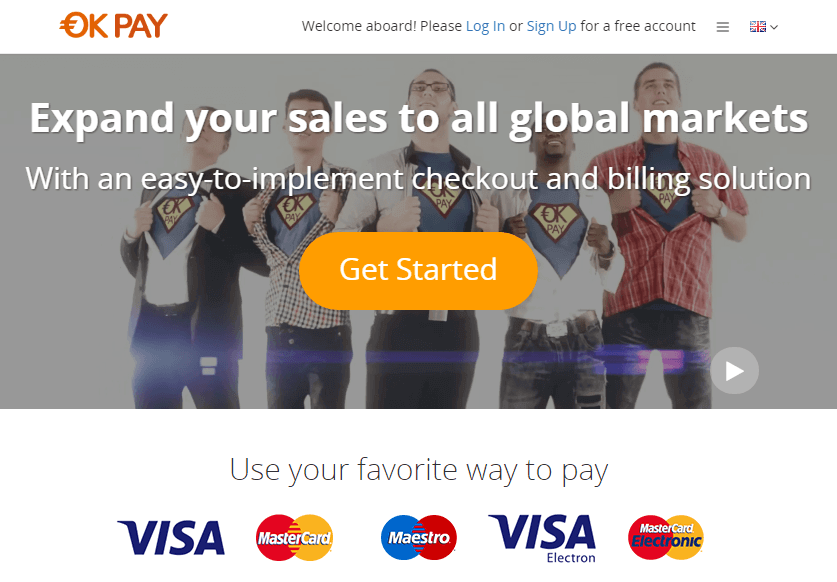
まずは上のバナーなどをクリックしてOKPayのホームページに行きます。Sing Upと書かれたところやGet Startedと書かれたボタンをクリックしてサインアップのページに進みます。

OKPayのトップページ
サインアップのページ
サインアップのページは下の画像のようになっています。
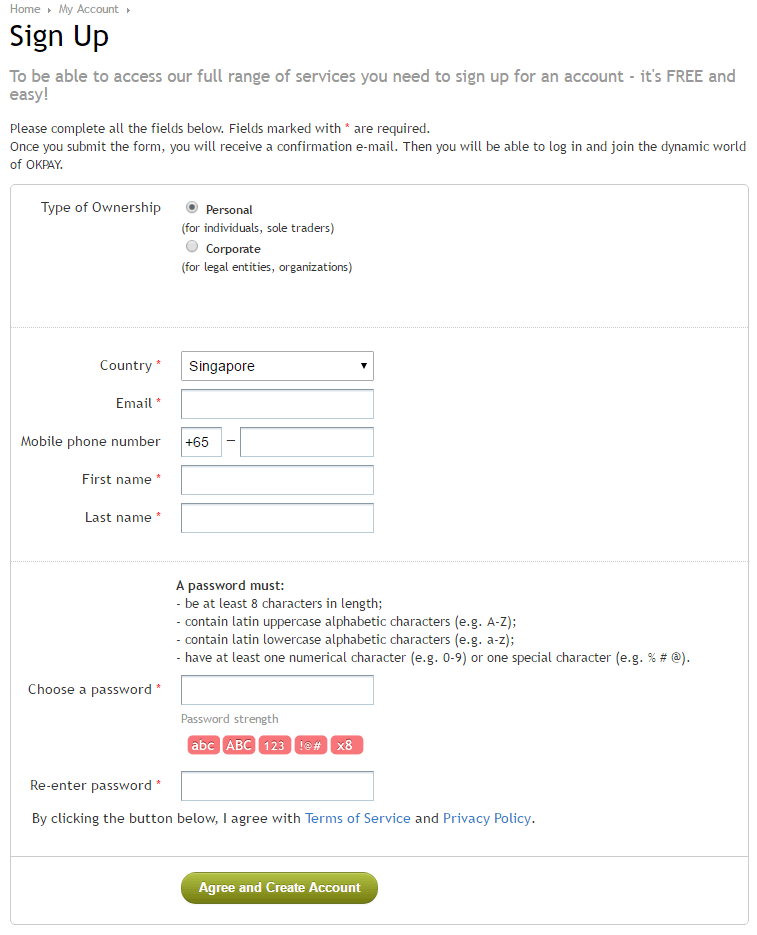
サインアップページ
必要事項の入力
以下の必要事項を入力します。
Type of Ownership
口座を個人利用するか、団体利用するかを選択します。個人の方は”Personal”を選択します。会社や組織で登録する方は”Corporate”を選択します。
Organization Name
Type of Ownershipで”Corporate”を設定した場合だけ表示されます。組織名を英文で入力します。
Country
日本にお住まいであればプルダウンメニューで”Japan”を選択してください。
メールアドレスを入力します。このメールアドレスはログインするときに利用するだけでなく、送金するときの宛先にも使用します。
Mobile phone number
携帯電話番号を入力します。Countryで”Japan”を選択したときに最初の入力欄が”+81″になっていると思います。次の入力欄に携帯電話番号の最初の0を抜いたものを書き込みます。例えば電話番号が、090-1234-5678であるなら、9012345678と入力します。
追加のセキュリティオプションでSMSを使ってPINコードを受け取るのに利用します。携帯でない場合はこのオプションが使えないです。
First name
名前をローマ字で入力します。
Last name
苗字をローマ字で入力します。
Choose a password
パスワードを決めます。パスワードは以下の全ての条件を満たしていなくてはいけません。
- 8文字以上
- アルファベット大文字(A-Z)が含まれる
- アルファベット小文字(a-z)が含まれる
- 少なくとも一文字数字(0-9)か特殊文字(% # @など)が含まれる
Re-enter password
Choose a passwordで入力したパスワードを再度入力します。
Agree and Create Account
“Agree and Create Account”と書かれたボタンを押します。
これで一応口座開設はできていますが、メールアドレスの確認に進みます。
メールアドレスの確認
もうすでに登録したメールアドレスにメールアドレス確認用の下のようなメールが届いていると思います。
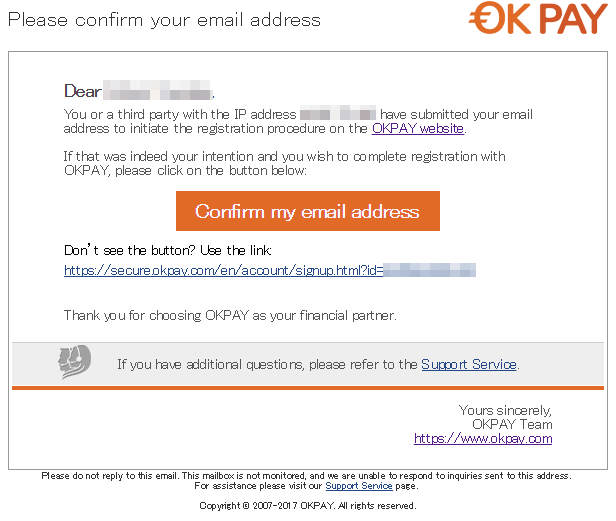
OKPayからのメールアドレス確認メール
このメールにある”Confirm my email address”と書いてあるボタンか、下のリンクをクリックすることでメールアドレスの確認が終了します。
Personalか、Businessか
最初にログインすると、account typeを設定する画面が表示されると思います。個人利用する(Personal)か、商用利用する(Business)かを決めます。この設定はいつでも変更が可能です。”Continue”を押すと設定されて、アカウントのページが表示されます。
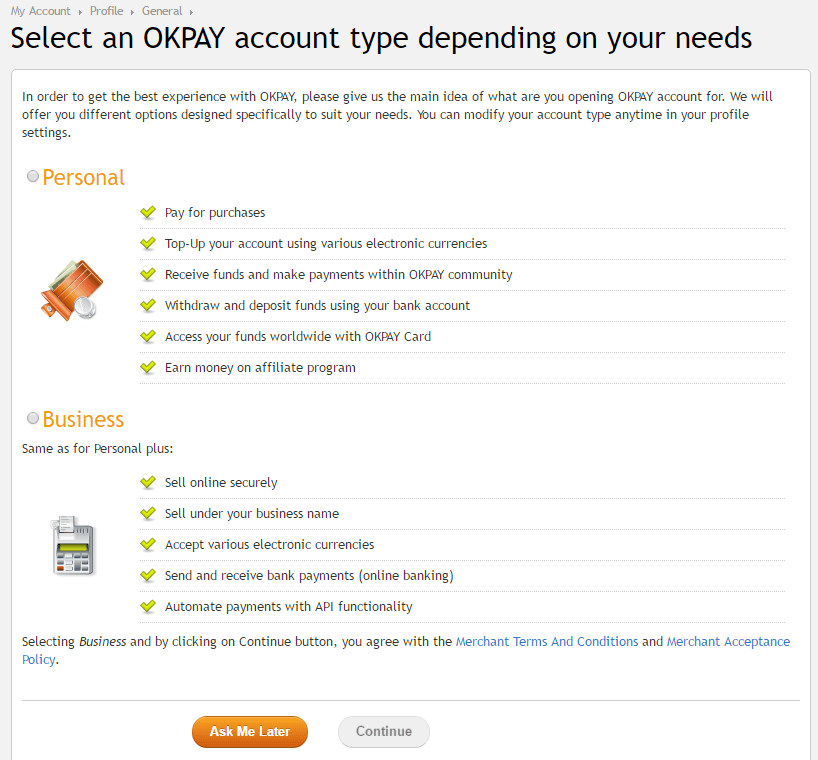
Personalか、Businessか
これでまだ制限がありますが、ある程度口座が利用可能になります。



コメント